电脑自己怎样重装系统
- 分类:教程 回答于: 2023年03月04日 13:45:00
因为现在很多用户还是比较喜欢一键重装系统软件,这样每当在系统崩溃的时候,也可以随时随地即可利用这个软件进行一键系统的重装,而且不需要我们进行激活,那么电脑自己怎样重装系统呢?今天小编给大家分享自己重装电脑win7系统教程。
工具/原料:
系统版本:windows7系统
品牌型号:联想yoga14s
软件版本:小鱼一键重装系统 v2290+装机吧工具软件v2290
方法/步骤:
方法一:借助小鱼一键重装系统工具自己重装电脑win7系统
1、首先我们在电脑上下载安装好的小鱼一键重装系统工具,双击打开,选择win7系统,点击下一步。
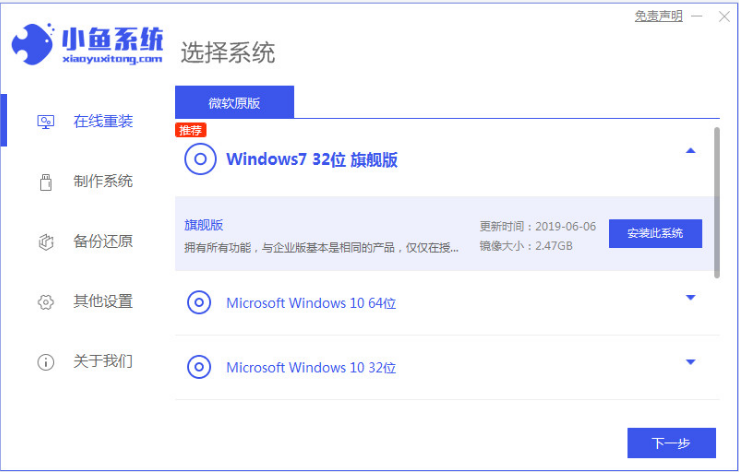
2、选择我们想要安装的软件,点击下一步。
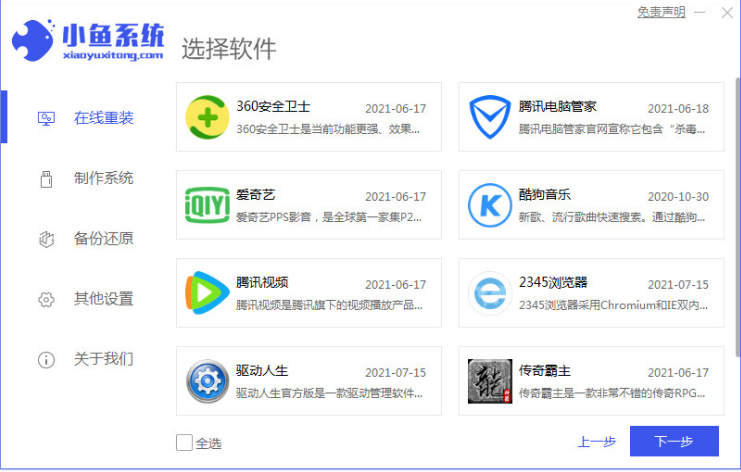
3、耐心等待,装机软件将会开始自动下载win7系统镜像资料和驱动等。

4、环境部署完成之后,点击立即重启。
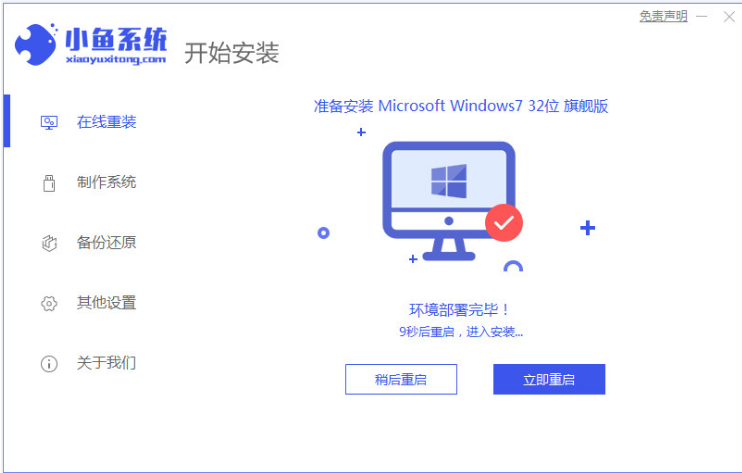
5、选择第二项,按回车键进入到xiaoyu-pe系统界面。

6、耐心等待,小鱼装机软件此时将会开始自动安装win7系统。
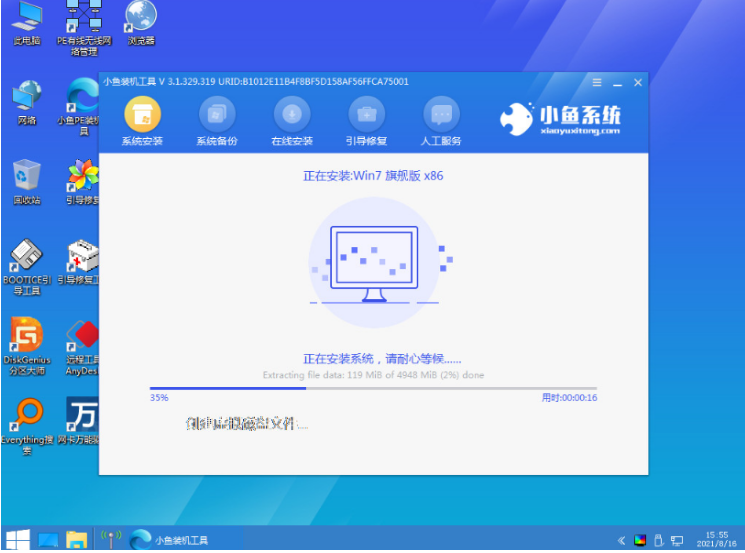
7、系统安装完成,重启电脑,直至电脑进入到新的系统桌面即说明自己重装电脑win7系统成功。
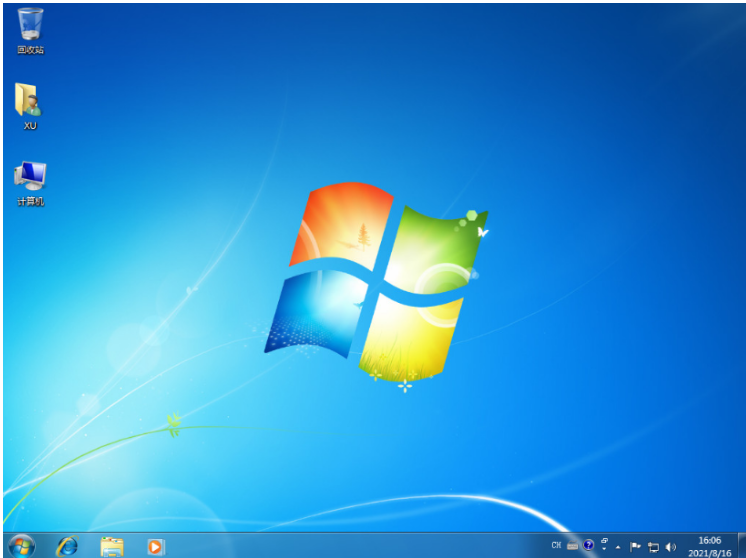
方法二:使用装机吧工具软件自己重装电脑win7系统
1、首先下载安装装机吧工具软件到电脑并双击打开,插入U盘到电脑,点击“制作系统”。
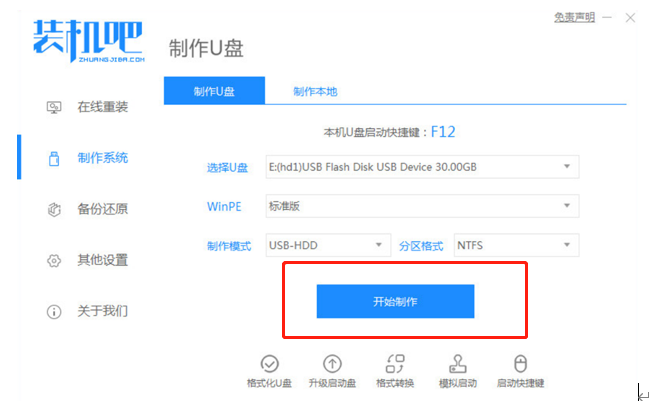
2、选择我们需要安装的系统版本,点击开始制作,确认U盘内文件资料全部备份好。
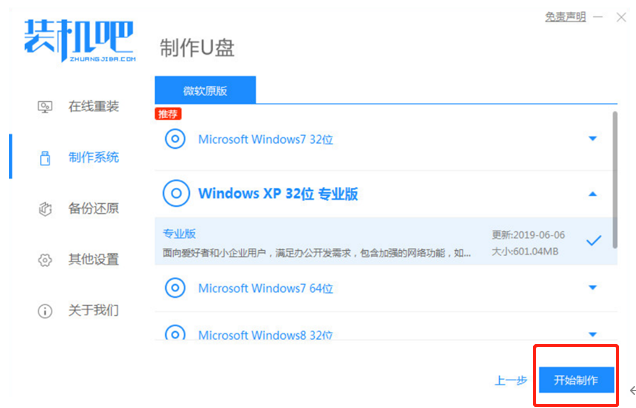
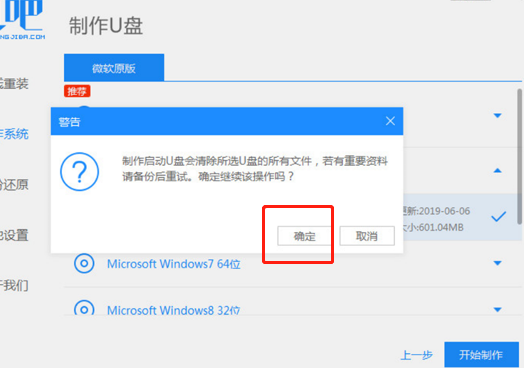
3、在软件写入U盘的过程中,U盘制作成功之后,点击取消按钮。
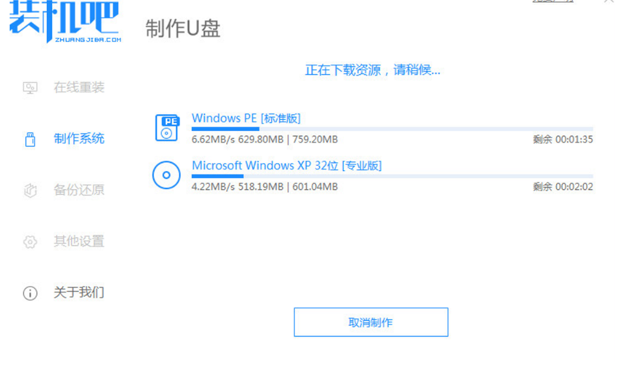
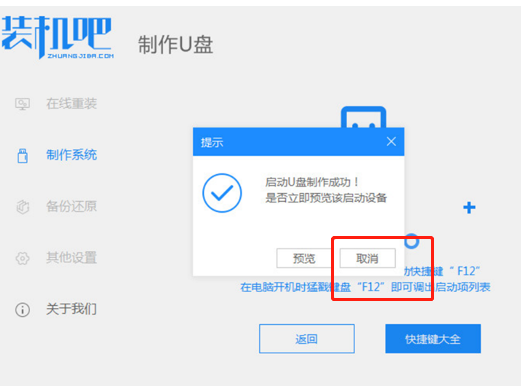
4、将u盘插入要装系统的电脑上,开机时快速按热键进入启动项界面,选择USB项,按回车键。

5、在开机之后系统会开始自动安装,系统安装完成后,拔掉u盘,点击立即重启,重启电脑直至进入新系统桌面即说明自己重装电脑win7系统完成。
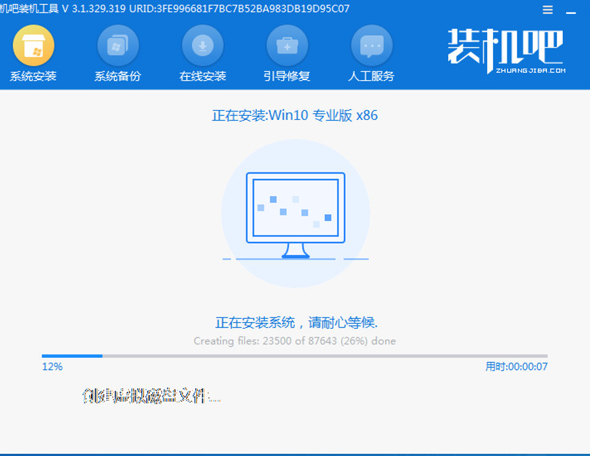
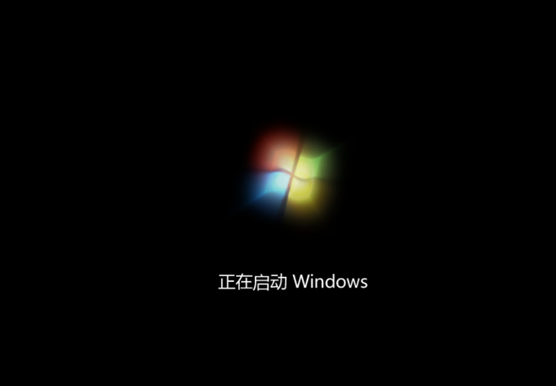
总结:
方法一:借助小鱼一键重装系统工具自己重装电脑win7系统
1、打开小鱼一键重装系统工具,选择win7系统安装;
2、装机软件自行下载镜像之后重启电脑进入pe系统;
3、pe系统内装机软件将会自动安装成功后我们重启电脑;
4、进入新的win7系统桌面即可开始正常使用。
方法二:使用装机吧工具软件自己重装电脑win7系统
1、打开装机吧工具软件,插入U盘开始制作系统;
2、选择win7系统版本,点击开始制作;
3、系统安装,最后拔掉u盘重启电脑即可。
 有用
26
有用
26


 小白系统
小白系统


 1000
1000 1000
1000 1000
1000 1000
1000 1000
1000 1000
1000 1000
1000 1000
1000 1000
1000 1000
1000猜您喜欢
- 详解win11如何分区硬盘2021/07/14
- 电脑壁纸怎么更换2022/09/27
- 小白三步装机最新重装系统教程..2022/08/20
- 简述电脑重装系统哪个最好..2023/03/16
- 想知道小白一键重装系统有风险吗..2022/10/31
- 笔记本重装系统方法步骤2022/12/14
相关推荐
- 开机之后电脑黑屏怎么处理..2022/10/17
- 联想E440w8装回w7系统步骤2016/12/04
- win7系统怎么安装呢?2016/12/05
- 电脑系统重装是什么意思2022/03/18
- 深度windows7系统安装教程2016/11/13
- 光盘重装系统win10教程2017/01/02

















